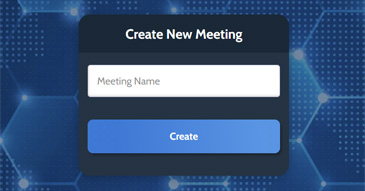
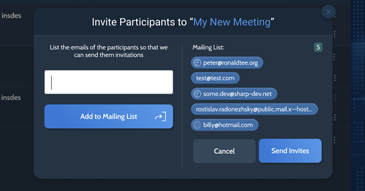
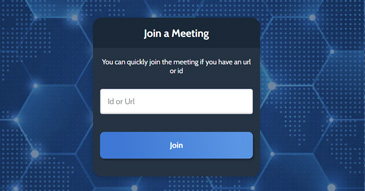
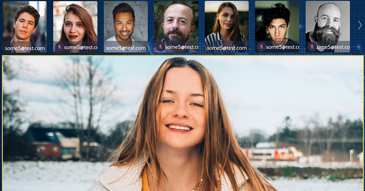
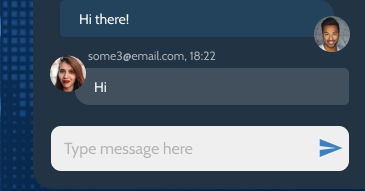
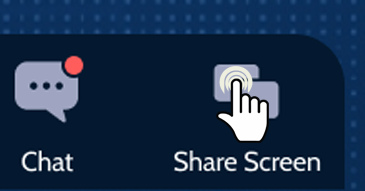

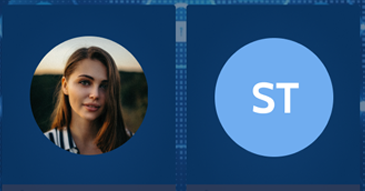
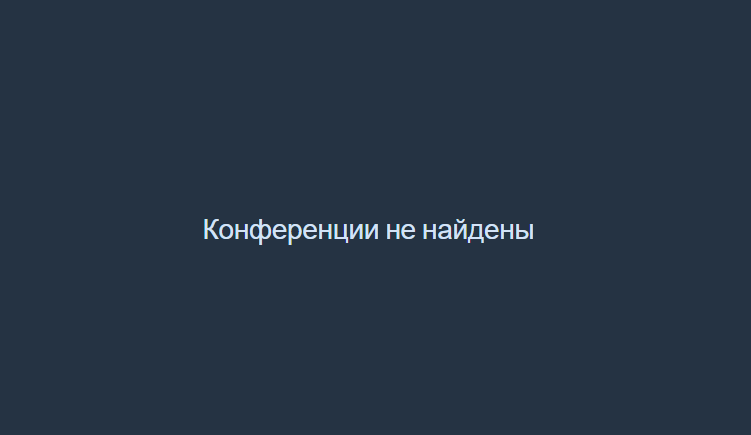
Перед установкой приложения вы должны получить доступ к приложению в одном из сервисов. Пожалуйста, обратитесь к своему контактному лицу в Sharp Development.
В зависимости от услуги вам должны быть предоставлены следующие руководства:
 Test Flight
Test Flight
Важно: вы можете установить приложение только через TestFlight с вашего iPhone.
P.S. Если вы не видите нужное приложение в списке, значит, вам не предоставлен доступ к нему. Чтобы получить доступ к приложению, вам необходимо предоставить адрес электронной почты, связанный с Apple ID, менеджеру или разработчику приложения.
Если вы используете App Center, лучше использовать Android. Для iOS разработчику необходимо добавить UUID iPhone и создать новую версию приложения, иначе вы не сможете установить приложение.